WPS Word设置空行不显示行号的方法
时间:2023-11-25 09:31:16作者:极光下载站人气:125
大家常常通过wps中的文字文档来进行资料的汇总和编辑操作,其中我们可以使用到该软件中的多种功能来帮助自己更好的完成编辑操作,其中有一个行号功能,当你想要知道自己在页面上编辑了多少行,那么就可以通过插入行号功能进行查看,但是在插入行号的时候,会将页面上空白的段落都进行显示出来,对此我们可以将禁止空白段落显示行号功能启用就好了,操作起来十分的方便,下方是关于如何使用WPS word文档设置插入行号且空白段落不显示的具体操作方法,如果你需要的情况下可以看看方法教程,希望对大家有所帮助。
方法步骤
1.首先,我们可以将WPS Word文档点击一下,之后即可打开我们需要编辑的文档。
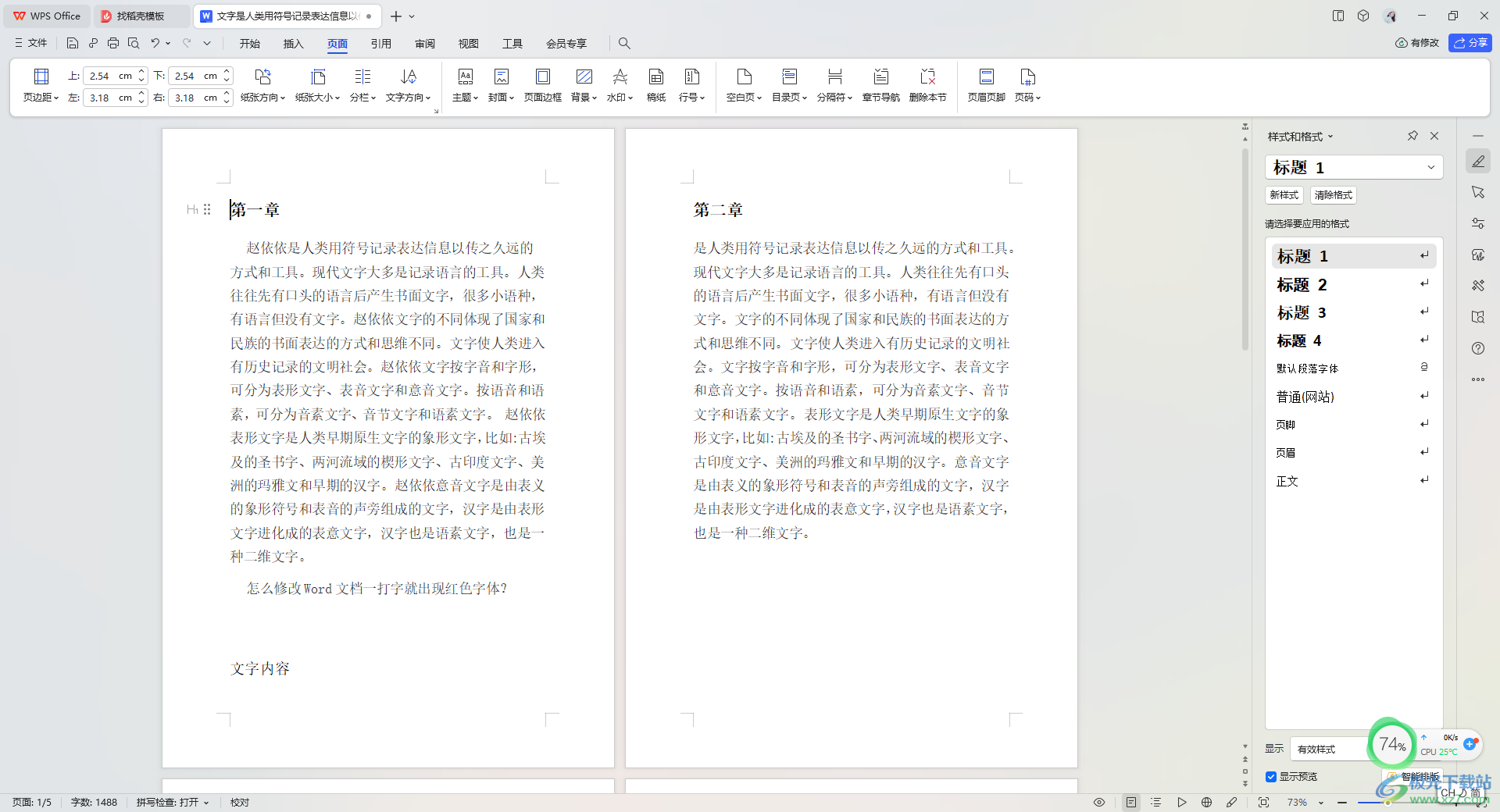
2.随后,我们将鼠标定位到需要显示行号的页面中,之后点击页面顶部的【页面】选项,再点击一下【行号】选项。
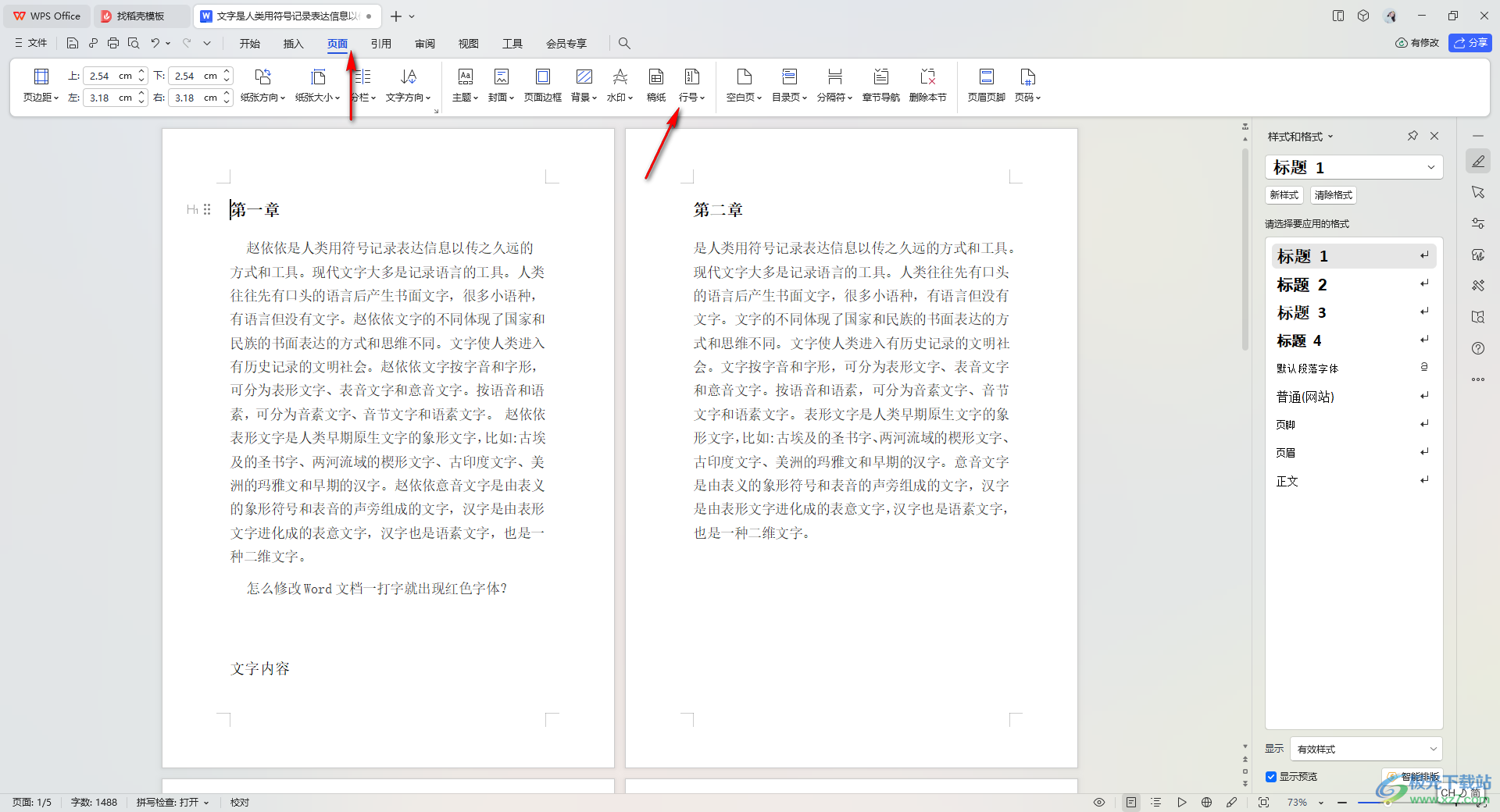
3.这时,就可以在行号的下拉选项中查看到多种选项,在这里点击【连续】选项。
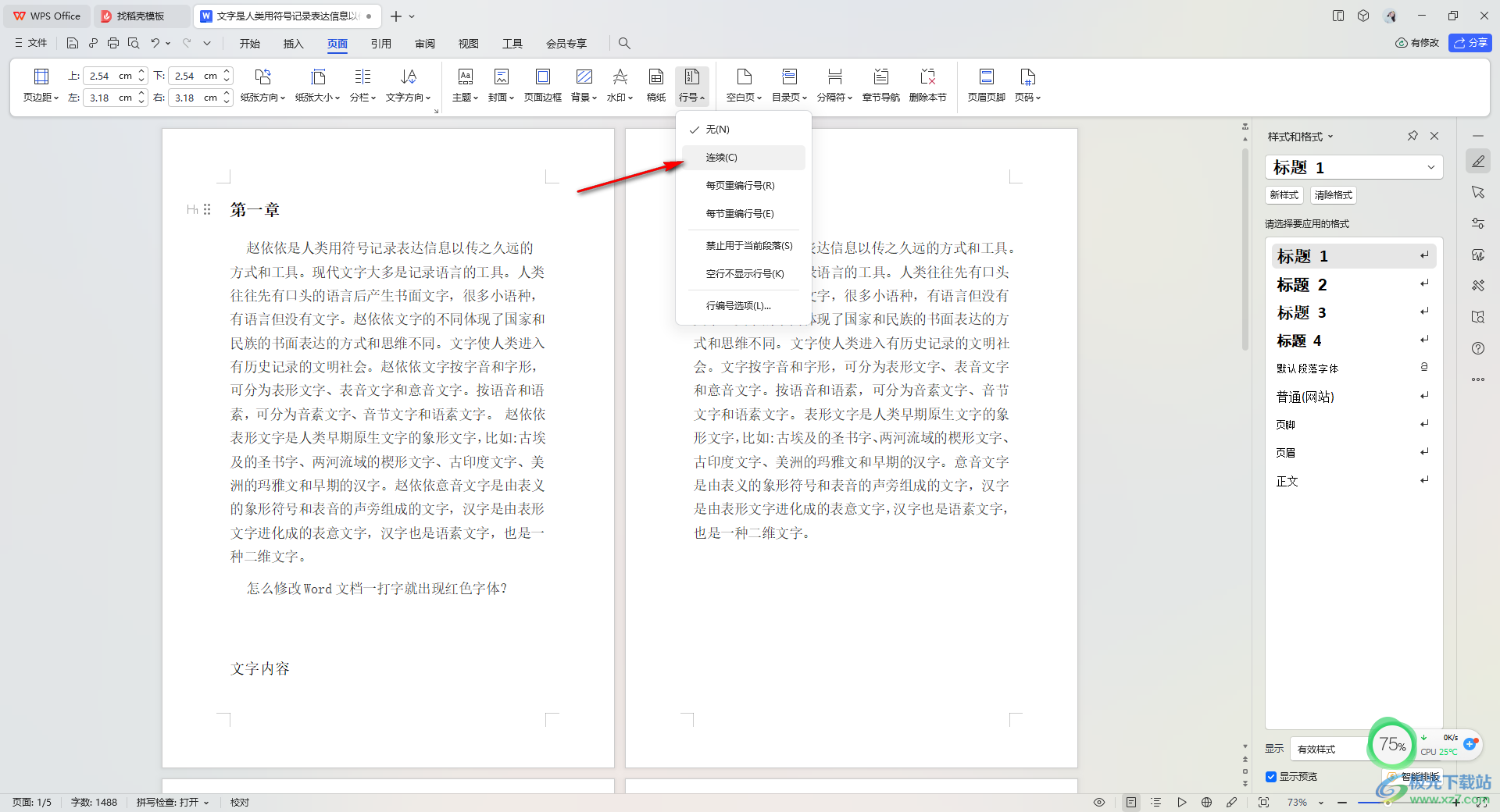
4.这时,你可以看到鼠标定位到页面中就会显示出行号内容,但是其中有空白段落的地方也显示出来了行号,如图所示。
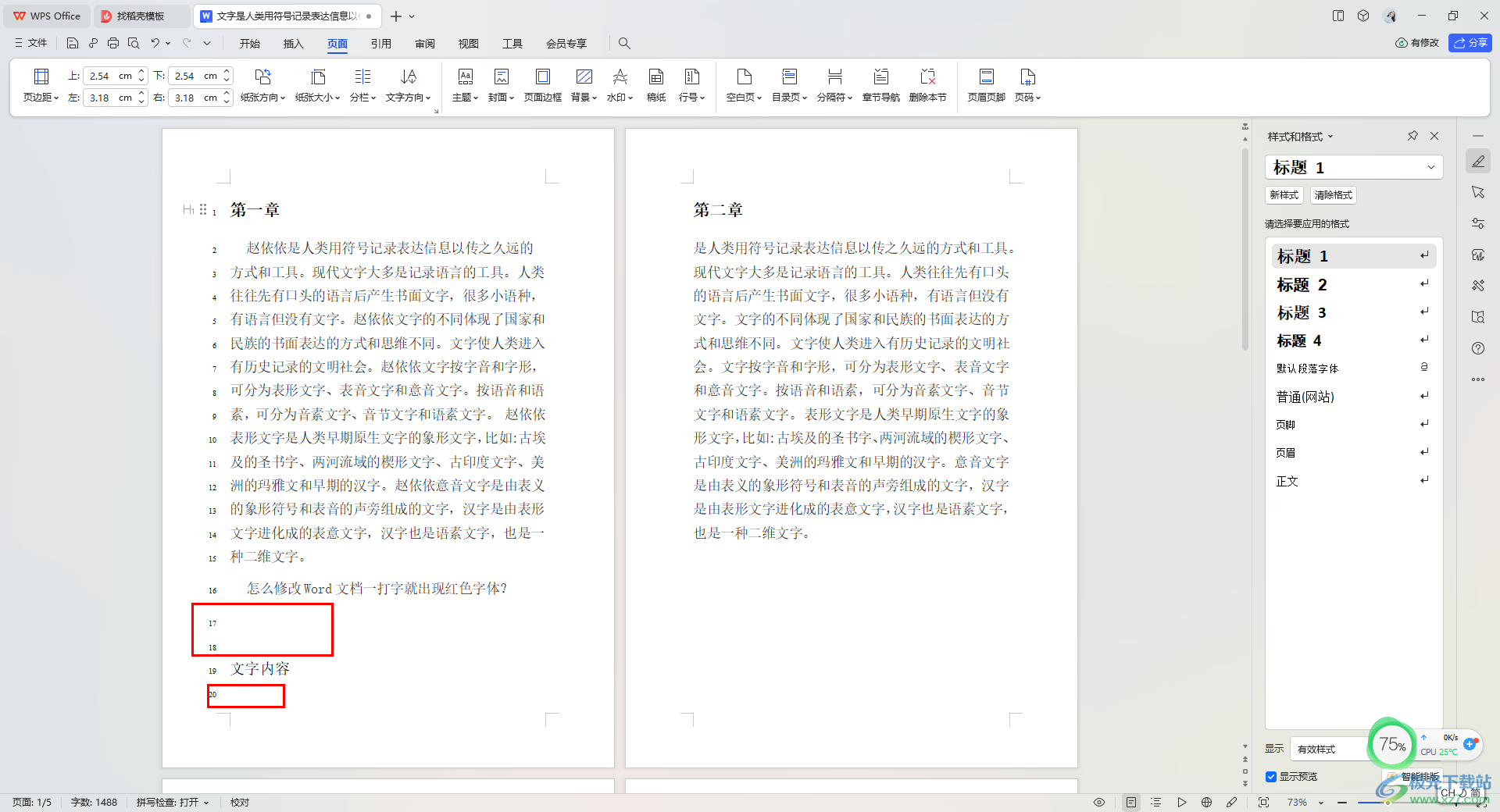
5.如果不想要空白的段落显示行号,那么在行号的子选项中将【空行不显示行号】选项点击勾选上。
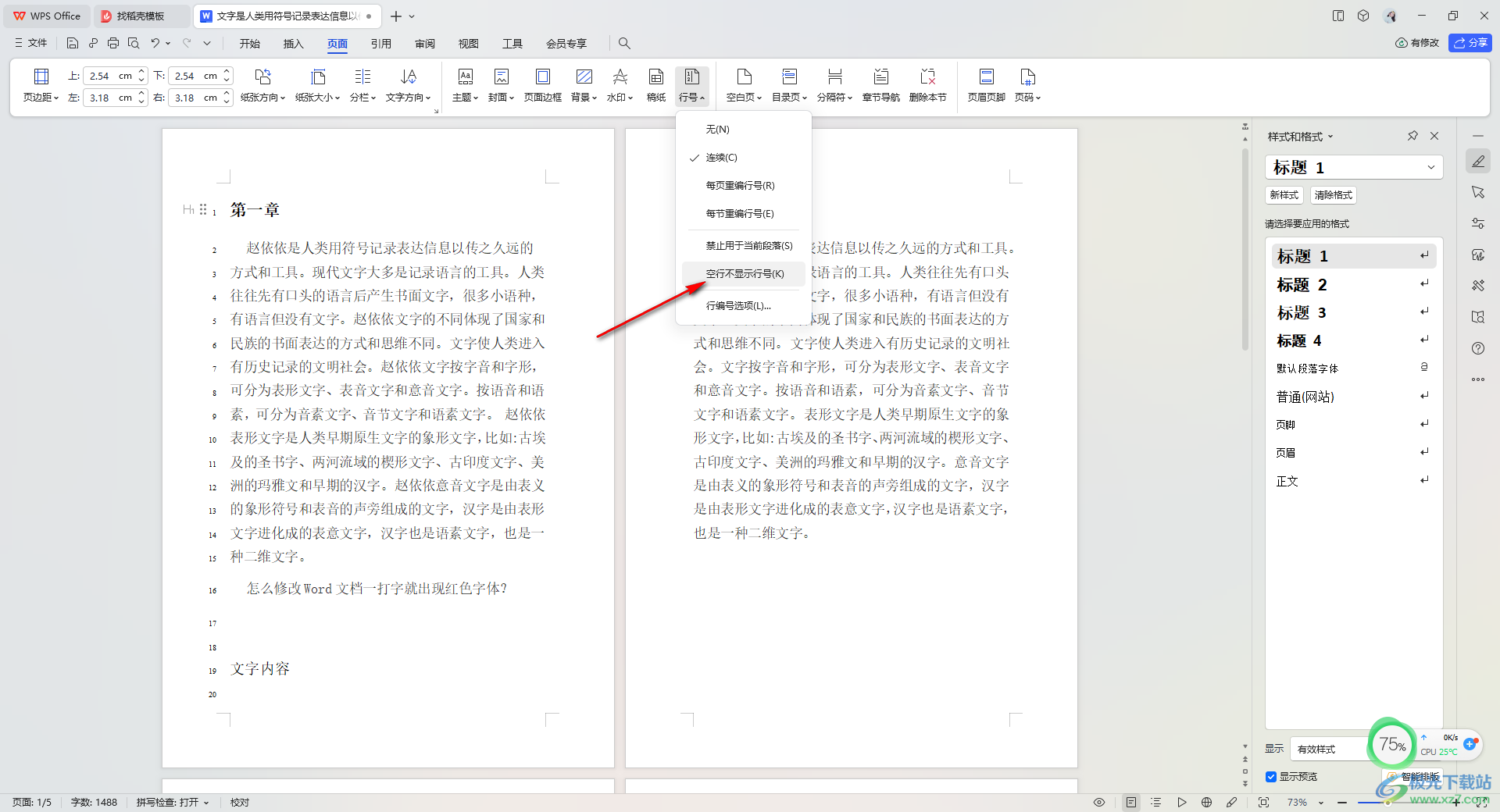
6.那么这时你再来看页面行号,在空白的段落位置已经没有行号显示了,如图所示。
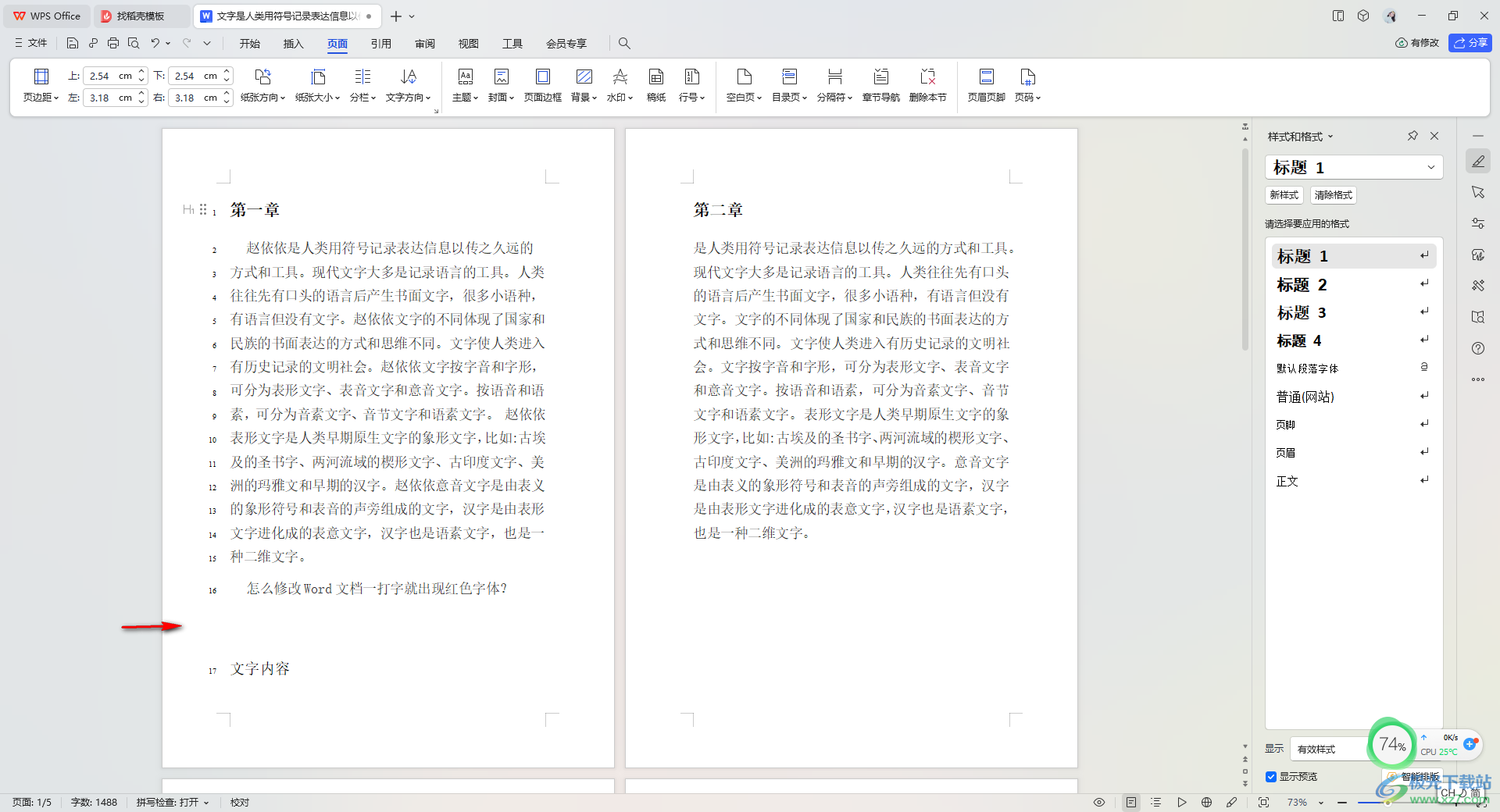
以上就是关于如何使用WPS Word文档设置空行不显示行号的具体操作方法,添加了行号可以让我们清楚且直观的查看到页面内容一共有多少行,而其中可以设置空行不用显示行号,感兴趣的话可以自己操作试试。

大小:240.07 MB版本:v12.1.0.18608环境:WinAll
- 进入下载
相关推荐
相关下载
热门阅览
- 1百度网盘分享密码暴力破解方法,怎么破解百度网盘加密链接
- 2keyshot6破解安装步骤-keyshot6破解安装教程
- 3apktool手机版使用教程-apktool使用方法
- 4mac版steam怎么设置中文 steam mac版设置中文教程
- 5抖音推荐怎么设置页面?抖音推荐界面重新设置教程
- 6电脑怎么开启VT 如何开启VT的详细教程!
- 7掌上英雄联盟怎么注销账号?掌上英雄联盟怎么退出登录
- 8rar文件怎么打开?如何打开rar格式文件
- 9掌上wegame怎么查别人战绩?掌上wegame怎么看别人英雄联盟战绩
- 10qq邮箱格式怎么写?qq邮箱格式是什么样的以及注册英文邮箱的方法
- 11怎么安装会声会影x7?会声会影x7安装教程
- 12Word文档中轻松实现两行对齐?word文档两行文字怎么对齐?
网友评论